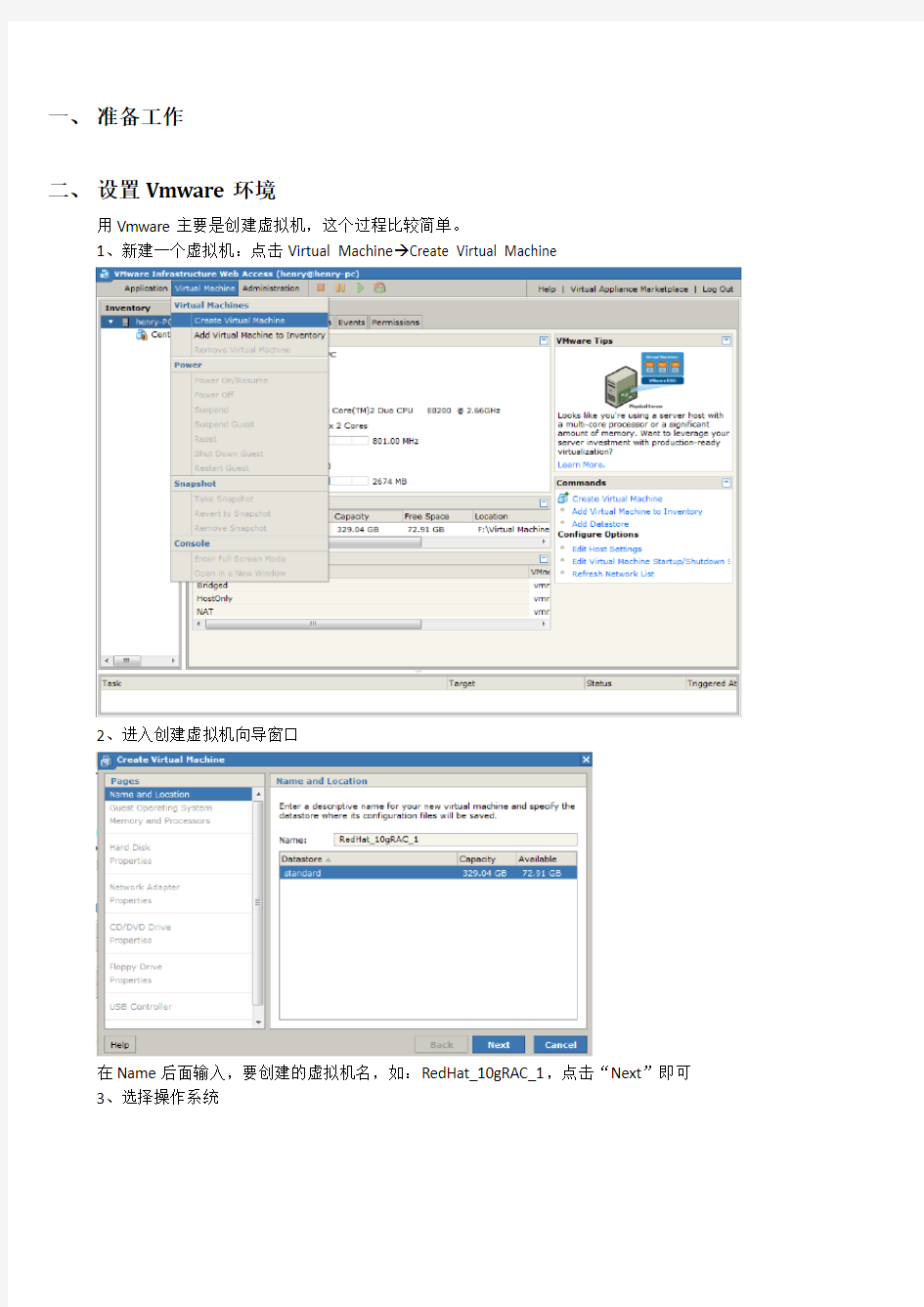
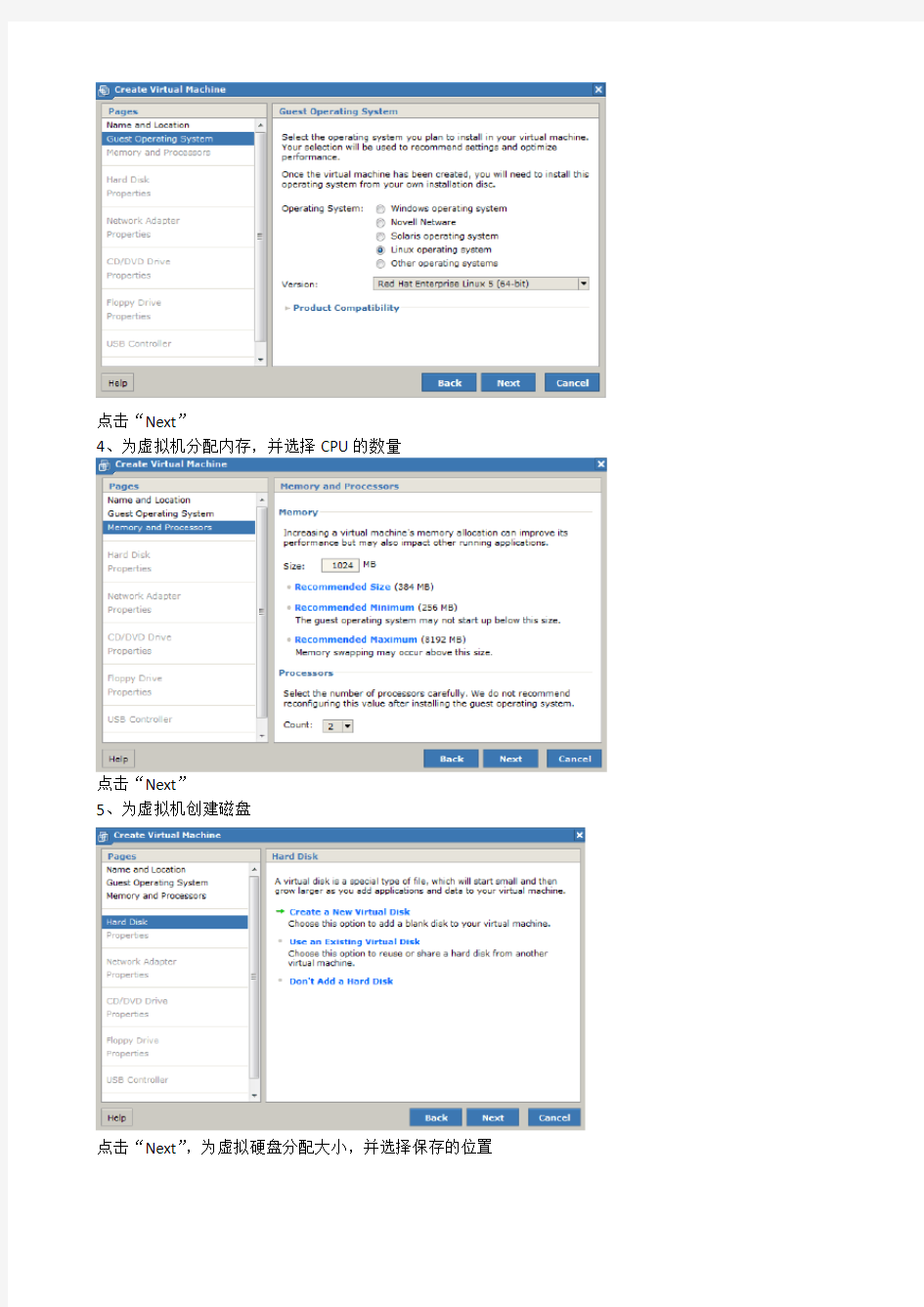
一、准备工作
二、设置Vmware环境
用Vmware主要是创建虚拟机,这个过程比较简单。
1、新建一个虚拟机:点击Virtual Machine Create Virtual Machine
2、进入创建虚拟机向导窗口
在Name后面输入,要创建的虚拟机名,如:RedHat_10gRAC_1,点击“Next”即可
3、选择操作系统
点击“Next”
4、为虚拟机分配内存,并选择CPU的数量
点击“Next”
5、为虚拟机创建磁盘
点击“Next”,为虚拟硬盘分配大小,并选择保存的位置
点击“Next”
5、为虚拟机创建网卡
点击“Next”,选择“Bridged”
点击“Next”
6、为虚拟机创建光驱,选择“Use an ISO Image”
点击“Next”,选择要安装的操作系统所在的位置
点击“Next”
7、不创建软驱
选择“Don’t Add a Floppy Drive”,即可跳入下一个窗口8、不创建USB
选择“Don’t Add a USB Controller”,即可进入下一个窗口9、初步完成虚拟机的配置
点击“Finish”完成虚拟机的创建
10、为虚拟机新增一块网卡
选择“Network Adapter”
点击“Next”
11、首先添加几个硬盘,用来做共享存储
由于我们准备采用asm+raw来创建RAC,将voting disk和ocr放在raw上,数据文件等放在asm上,因此我们至少需要4个虚拟的硬盘,其中voting disk至少需要20M的空间,ocr至少需要60M的空间,数据文件等至少需要1-2G的空间,如果你的磁盘剩余空间充足,建议留有足够的富裕。
点击“Add Hardware”,进入新建设备向导,选择“Hard Disk”进入磁盘创建向导
点击“Next”;为磁盘分配大小;并选择存放位置;展开“File Options”,选中“Allocate all disk space now”;展开“Disk Mode”,选中“Independent”;展开“Vitual Device Node”,在”Adapter”后选中“SCSI 1”,“divice“后面选择“1”,点击“NEXT“完成创建
注意:此处一定要选中“Allocate all disk space now”,即首先分配足额的磁盘空间,避免后期需要使用时在分配,可能会造成虚拟机崩溃;选中“Persistent”,即同步写入数据到磁盘;在Virtual device node中选择一个新的SCSI总线(比如虚拟机默认磁盘SCSI 0:x,则新添加的硬盘可以使用1:x)
循环上述添加磁盘的步骤,按你的实际情况添加几个(注:最少要3个,一个做asm盘,一个用来存储votingdisk,一个用来存储OCR)
最终配置时这样的:
虚拟机配置完成
三、安装linux系统
四、配置Linux环境
以下脚本操作较多,不再频繁截图,紧贴出操作脚本供参考。另,所有操作如非特别注明,均为root用户(注意看操作符前缀),建议通过ssh远程操作
1、修改虚拟机配置
在配置Linux系统之前,首先到你的虚拟机工作目录,打开.vmx文件,添加下列内容:
2
根据提示操作。
3
4
提示:192.168.0.205,206为指定的虚拟IP地址,供CRS使用,不需要我们配置5
[root@node1 ~]# id oracle
uid=500(oracle) gid=500(oinstall) groups=500(oinstall),501(dba)
如果是非虚机安装,要注意记录下用户和组ID ,在其它机器上创建同名组时,务必确认组ID 和用户ID 与此相同。
6
此处注意oracle_sid的名称要与后续创建数据库时指定的SID相同(注意大小写),不然你每次想通过本机登录的方式进入oracle都得重新export ORACLE_SID了。
7
由于该目录主要由oracle 用户操作,因此我们将其所有者改为oracle
8
使用此命令让设置生效。
9
提示:由于oracle安装的时候需要检测系统的版本信息,目前只支持低于redhat-5的版本。
10、提高Oracle用户的shell限制
增加以上内容。
增加以上内容。
d)、配置时钟
第一个节点:
增加以上内容
启动时钟服务:
第二个节点
在192.168.0.6节点上,把该shell加入到调度中,让系统每隔6小时向192.168.0.5节点同步时钟,命令如下:
测试时钟同步
sdb,sdc,sde,sdf
分完后fdisk–l看一下,应该是这种形式:
https://www.doczj.com/doc/256031500.html,/technology/software/tech/linux/asmlib/rhel5.html
https://www.doczj.com/doc/256031500.html,/projects/compat-oracle/files/Enterprise_Linux/
注意一定要与操作系统版本相符。
包还真不少,本着宁可无用,不能无有的原则,能下到的统统装上
然后再来安装下载到的包。
13、配置裸设备
由于RHEL5 中取消了rawdevices,如果不想将映射命令放到rc.local中的话,我们就需要将其配置到
提示:要根据你的实际情况来配置
已深究其内幕,望助我解惑~~~~
OK ,前期设置完成。En ,有点儿麻烦,但运气还算不错,在这些操作上你基本不会遇到什么问题。五、配置第2台节点Node2
关闭节点1 ,由于vmware server 2.0 没有clone功能,只能通过直接将rac1 目录复制一份到rac2 ,然后修改.vmx文件中的配置,将路径rac1 相关的改成rac2 ,将RedHat_10gRAC_1改成RedHat_10gRAC_2 ,然后通过vmware把RedHat_10gRAC_2添加进来。
在启动RHEL5_NODE2 的时候,系统会弹出这个提示,一个要选择Copy,该选项是说vmware发现配置发生了变化,如果该虚机是复制出来的,需要创建一个唯一的身份标识,让你来选择是否copy,当然要选择copy,如图:
注:选项“I_copied it”,会重新
1
2
[root@node1 network-scripts]# mv ifcfg-eth0.bak ifcfg-eth0 -f
[root@node1 network-scripts]# mv ifcfg-eth1.bak ifcfg-eth1 -f
[root@node1 network-scripts]# vi ifcfg-eth0
修改IP 地址,192.168.100.101 为192.168.100.102
注意修改HWADDR 的值为前面ifconfig中查看到的eth0 的HWaddr:00:0C:29:D0:48:9D
步骤,检查一下网络的配置。
3
统统设置完成后,建议重启一下第2 个节点。
六、配置ClusterWare安装环境
1、配置ssh对等信任
在clusterware (CRS) 和Rac Database 安装过程中,Oracle Universal Installer (OUI) 必须能够以oracle 的身份自动将软件复制到所有RAC 节点。这里我们通过配置ssh让oracle 用户拥有不输入密码即可访问各节点的能力。
首先两个节点间互ping ,要确保都是通的。
Generating public/private rsa key pair.
Enter file in which to save the key (/home/oracle/.ssh/id_rsa):
Enter passphrase (empty for no passphrase):
Enter same passphrase again:
Your identification has been saved in /home/oracle/.ssh/id_rsa.
Your public key has been saved in /home/oracle/.ssh/id_rsa.pub.
The key fingerprint is:
Enter file in which to save the key (/home/oracle/.ssh/id_dsa):
Enter passphrase (empty for no passphrase):
Enter same passphrase again:
Your identification has been saved in /home/oracle/.ssh/id_dsa.
Your public key has been saved in /home/oracle/.ssh/id_dsa.pub.
The key fingerprint is:
dd:7d:ef:75:e2:cb:d3:54:18:cc:57:46:63:91:35:27 oracle@node1
切换到node1节点执行:
提示:下列命令会提示你输入node2 的oracle 密码,按照提示输入即可,如果失败可重新尝试执行命令。两机相互执行,看看是否还需要输入密码:
建议同步( 一般相隔超过20 秒就需要同步时间了) 。
2、配置ASM
注意:必须以root 身份进行
提示:如果本步执行出错( 可能出错机率最高的是在Scanning system for ASM) ,不妨将转换一下命令行的执行方式,改成:[root@node1 ~]# sh/etc/init.d/oracleasm configure有可能解决你的问题!
再切换回node1 执行
Ok, 配置完成,准备进入到crs的安装阶段
七、安装Clusterware
注意,在这项配置中,除非特别说明,所有操作都是基于oracle 用户的。
需要注意几点,其返回的信息中有几个错误可忽略~~
A) .与VIP 查找一组适合的接口有关,错误信息如下:
错误信息如下:
ERROR:
Could not find a suitable set of interfaces for VIPs.
这是一个bug ,Metalink中有详细说明,doc.id:338924.1 ,如说明中所述,可以忽略该错误,没什么问
题。
B) .有一堆包的验证会出现错误,要么提示找不到,要么是版本不对。例如:
Check: Package existence for "compat-gcc-7.3-2.96.128"
Node Name Status Comment
------------------------------ ------------------------------ ----------------
node2 missing failed
node1 missing failed
Result: Package existence check failed for "compat-gcc-7.3-2.96.128".
Check: Package existence for "compat-gcc-c++-7.3-2.96.128"
Node Name Status Comment
------------------------------ ------------------------------ ----------------
node2 missing failed
node1 missing failed
Result: Package existence check failed for "compat-gcc-c++-7.3-2.96.128".
...........
...........
这之类的吧
不用管它们,这也是一个BUG ,只要确认节点中都已经安装了正确版本的compat-* 包即可。
C) .内存检查失败
可以忽略的错误,内存差一点并不会影响到crs的安装,只是慢一些而已。当然如果人家要求512M ,你只提供了64M 内存,黑黑,这个差别就太大了。
2、开始安装CRS
rac的安装并没有太明显的主从关系,一般我们认为,在哪个上面执行了安装,哪个就是主( 实际也
[oracle@node1clusterware]$ ./runInstaller -ignoreSysPreReqs
配置oracle连接 怎么在windows环境下配置连接oracle数据库? 步骤如下: 一、安装PL/SQL: 1、获取PL/SQL安装包;(PL/SQL是连接oracle的客户端) 2、安装PL/SQL; (1)双击PL/SQL安装程序,安装PL/SQL; (2)选择“I Agree”进行安装;
(3)选择安装路径(一般选择默认路径);点击【Next】按钮; (4)默认选择,点击【Next】按钮; (5)默认选择,点击【Finish】按钮,开始安装;
(6)安装进度显示 (7)窗口提示“PL/SQL Developer installed successfully”,安装完成,点击【Close】按钮。
二、配置连接 1、获取oci.dll文件(该文件是用来连接数据库的文件),将该文件及其所在的文件夹放置在一个不含有中文的路径下(如:F:\instantclient); 2、双击打开PL/SQL客户端,点击【Cancel】按钮; 3、跳转到PL/SQL页面,如下图所示。选择【Tool】—>Preferences; 4、按下图进行选择,在“Oracle Home(enpty is autodetect)”栏中选择oci.dll文件所在的目录;在“OCI library(enpty is autodetect)”栏中选择oci.dll文件
5、点击【OK】按钮即可完成 6、退出PL/SQL页面,重新登录。双击PL/SQL客户端,在Oracle Logon窗口中填写数据库的用户名、密码、数据库名和连接方式;点击【OK】按钮即可查询数据库。 完毕!谢谢!
文件服务器安装配置过程 cloud附件如何需要上传word,Excel,pdf等文件,必须要安装文件服务器,配置好文件服务器后,才能上传这些文件,并在线预览。(如果只上传图片文件,则不需要安装文件服务器) 1、程序安装 按照如上图所示勾选文件进行安装。安装完成后不需要在另外打补丁,直接进行配置(本人安装版本为7.2,之前版本是否需要打补丁,没有验证) 如果没有安装好,建议卸载重装。在启用文件服务器时,可以确认文件服务器是否安装。 2、程序安装好后, 首先需要启用文件服务器,用administrator用户登录系统,在公共设置-文件服务器设置
按照如上所示,录入相关内容,然后检测文件服务是否可用
如上,检测信息全部通过,则文件服务器配置成功,即可以测试上传附加。不过通常首次新增文件服务器地址检测时,其中有几项会有问题,需要另外设置,然后在回头进行测试。不过,检测出的结果显示文件服务器可用,就可以保存。然后在配置其他内容。虚拟目录一定要与规定的名称一样,否则会出现文件服务器不可用。文件服务器地址为安装文件服务器电脑的地址,端口号为映射到外网的端口号。 检测完成后,保存文件服务器地址,文件服务器即启用成功。然后根据检测报错内容进行配置,一般会有如下报错: 1)、文件服务器存储目录 首先在硬盘建立相应文件夹,然后点击基础管理-公共设置-文件服务目录设置 点新增
如果文件服务器地址配置不成功,会发现存储目录地方为灰色,不能录入。 在存储目录地方设置好之前建好的文件夹路径 2)。文件目录权限设置报错 文件服务目录的权限设置:增加network service ,everyone的所有权限 同时文件服务器器安装目录下的\Kingdee\K3Cloud\文件夹FileService赋予network service, everyone权限
Oracle数据库系统安装及配置规范 2015-10
目录 1. 数据库物理设计原则 (5) 1.1. 数据库环境配置原则 (5) 1.1.1. 操作系统环境 (5) 1.1.2. 内存要求 (5) 1.1.3. 交换区设计 (5) 1.1.4. 其他 (6) 1.2. 数据库设计原则 (6) 1.2.1. 数据库SID (6) 1.2.2. 数据库全局名 (6) 1.2.3. 数据库类型选择 (6) 1.2.4. 数据库连接类型选择 (7) 1.2.5. 数据库SGA配置 (7) 1.2.6. 数据库字符集选择 (8) 1.2.7. 数据库其他参数配置 (9) 1.2.8. 数据库控制文件配置 (9) 1.2.9. 数据库日志文件配置 (10) 1.2.10. 数据库回滚段配置 (10) 1.2.11. 数据库临时段表空间配置 (11) 1.2.12. 数据库系统表空间配置 (11) 1.3. 数据库表空间设计原则 (11) 1.3.1. 表空间大小定义原则 (11) 1.3.2. 表空间扩展性设计原则 (12) 1.4. 裸设备的使用 (12) 2. 数据库逻辑设计原则 (13) 2.1. 命名规范 (13) 2.1.1. 表属性规范 (13) 2.1.2. 索引 (14) 2.1.3. 视图 (15) 2.1.4. 实体化视图 (15) 2.1.5. 存储过程 (15) 2.1.6. 触发器 (15) 2.1.7. 函数 (16) 2.1.8. 数据包 (16) 2.1.9. 序列 (16) 2.1.10. 表空间 (16) 2.1.11. 数据文件 (16) 2.1.12. 普通变量 (16) 2.1.13. 游标变量 (17) 2.1.14. 记录型变量 (17) 2.1.15. 表类型变量 (17)
Oracle 10g 在window 下的安装概述 1.数据库概述 Oracle 应用服务器10g 是集成的、基于标准的软件平台,Oracle Application Server 10g 是继Oracle9i Application Server (Oracle9iAS) Release 2.0 version 9.0.2 和version 9.0.3 之后的最新版本Oracle 应用服务器。 2.安装类型 3.硬件要求 4.软件要求
5.数据库安装 插入光盘后如果安装程序没有自动启动,双击光盘中的setup.exe 文件图标即可启动安装程序(如下图) 基本安装是用于常规的数据安装方法。 全局数据库名:是用于标识数据库的名称。 数据库口令:数据库管理员(sys,system,sysman)的口令(不能为空)。 高级安装用于特定数据库的安装。 选择高级安装,点击下一步 在选择了安装方法(高级安装)之后点击下一步,进入选择数据库安装类型界面(如图)
选择了数据库的安装类型之后,下一步(如图)指定Oracle 目录信息 名称是用于安装完数据库之后在开始菜单程序中显示的名称。路径是用于保存数据库的路径(建议默认)下一步 开始数据库安装条件的查询,当检查完成之后点击下一步(时间较长)
创建数据库是在安装完数据库软件之后就自动开始创建数据库。仅安装数据库,是仅安装数据实例并不创建数据库(在安装完之后再进行创建数据库)。选择创建数据库,点击下一步(如 图)
根据数据库的使用情况选择数据库的配置,并下一步(如图) 输入数据库名及SID。
ORACLE 10g 安装教程 刚刚接触ORACLE的人来说,从那里学,如何学,有那些工具可以使用,应该执行什么操作,一定回感到无助。所以在学习使用ORACLE之前,首先来安装一下ORACLE 10g,在来掌握其基本工具。俗话说的好:工欲善其事,必先利其器。我们开始吧! 首先将ORACLE 10g的安装光盘放入光驱,如果自动运行,一般会出现如图1安装界面: 图1
单击“开始安装”,就可以安装ORACLE 10g,一般会检查系统配置是否符合要求,然后出现“Oracle DataBase 10g安装”对话框,如图2所示: 图2
在安装Oracle DataBase 10g时可以选择“基本安装”和“高级安装”两种方法。选择“基本安装”时,“Oracle主目录位置”用于指定Oracle DataBase 10g软件的存放位置;“安装类型”用于指定Oracle产品的安装类型(企业版、标准版和个人版)。如果选择“创建启动数据库”,那就要指定全局数据库名称和数据库用户的口令。 选择“高级安装”,单击“下一步”,会出现“指定文件对话框”,在源路径显示的是安装产品所在的磁盘路径;目标名称用于资定Oracle主目录所对应的环境变量,目标路径用于指定安装Oracle软件的目标安装路径。设置目标名称为:OraDb10g_home1,目标路径为:D:oracleproduct10.1.0db1。如图3: 图3
单击“下一步”,会加载Oracle产品列表,然后出现“选择安装类型”对话框;如图4: 图4
选择安装类型时一般选择“企业版”,单击“下一步”,会出现“选择数据库配置”对话框,如图5 : 图5
一、Oracle 下载 注意Oracle分成两个文件,下载完后,将两个文件解压到同一目录下即可。路径名称中,最好不要出现中文,也不要出现空格等不规则字符。 官方下地址: https://www.doczj.com/doc/256031500.html,/technetwork/database/enterprise-edition/downloads/i ndex.html以下两网址来源此官方下载页网。 win 32位操作系统下载地址: https://www.doczj.com/doc/256031500.html,/otn/nt/oracle11g/112010/win32_11gR2_databas e_1of2.zip https://www.doczj.com/doc/256031500.html,/otn/nt/oracle11g/112010/win32_11gR2_databas e_2of2.zip win 64位操作系统下载地址: https://www.doczj.com/doc/256031500.html,/otn/nt/oracle11g/112010/win64_11gR2_databas e_1of2.zip https://www.doczj.com/doc/256031500.html,/otn/nt/oracle11g/112010/win64_11gR2_databas e_2of2.zip 二、Oracle安装 1. 解压缩文件,将两个压缩包一起选择,鼠标右击-> 解压文件如图 2.两者解压到相同的路径中,如图:
两个压缩包没有关联,要全部解压,解压之后文件的大小为2.12G。 3. 到相应的解压路径上面,找到可执行安装文件【setup.exe 】双击安装。如图: 4. 安装第一步:配置安全更新,这步可将自己的电子邮件地址填写进去(也可以不填写,只是收到一些没什么用的邮件而已)。取消下面的“我希望通过My Oracle Support接受安全更新(W)”。如图:(不要填写自己的电子邮件地址,否则它会自动联网,可能会拖慢安装进度)
刚刚接触ORACLE的人来说,从那里学,如何学,有那些工具可以使用,应该执行什么操作,一定回感到无助。所以在学习使用ORACLE之前,首先来安装一下ORACLE 10g,在来掌握其基本工具。俗话说的好:工欲善其事,必先利其器。我们开始吧! 首先将ORACLE 10g的安装光盘放入光驱,如果自动运行,一般会出现如图1安装界面: 图1 单击“开始安装”,就可以安装ORACLE 10g,一般会检查系统配置是否符合要求,然后出现“Oracle DataBase 10g安装”对话框,如图2所示:
图2 在安装Oracle DataBase 10g时可以选择“基本安装”和“高级安装”两种方法。选择“基本安装”时,“Orac le主目录位置”用于指定Oracle DataBase 10g软件的存放位置;“安装类型”用于指定Oracle产品的安装类型(企业版、标准版和个人版)。如果选择“创建启动数据库”,那就要指定全局数据库名称和数据库用户的口令。 选择“高级安装”,单击“下一步”,会出现“指定文件对话框”,在源路径显示的是安装产品所在的磁盘路径;目标名称用于资定Oracle主目录所对应的环境变量,目标路径用于指定安装Oracle软件的目标安装路径。设置目标名称为:OraDb10g_home1,目标路径为: D:oracleproduct10.1.0db1。如图3:
图3 单击“下一步”,会加载Oracle产品列表,然后出现“选择安装类型”对话框;如图4:
图4 选择安装类型时一般选择“企业版”,单击“下一步”,会出现“选择数据库配置”对话框,如图5 :
Linux之oracle数据库安装操作手册 在Linux操作系统下安装oracle数据库与在windows下安装大不相同,在windows下,我们只需要oui直接安装,不需要任何的配置操作。但Linux则不一样,在安装数据库前需要很多的系统配置和前期准备工作。 一、查看系统参数 查看系统参数是为了检查系统是否满足数据库安装要求,以避免在安装过程中出现因磁盘不足等原因导致的数据库安装失败; 系统要求说明 内存必须高于1G的物理内存 交换空间一般为内存的2倍,例如:1G的内存可以设置swap 分区为3G大小 硬盘5G以上 以下为查看系统参数的相关命令: # cat /etc/redhat-release 查看Linux安装版本 # uname -rm 查看操作系统内核版本 # df -Bm 查看磁盘空间 # lvdisplay 查看逻辑卷
# cat /proc/cpuinfo|grep process 查看CPU数 # cat /proc/meminfo 查看内存 二、查看系统安装的包 在查看系统参数后,需要查看系统支持oracle数据库安装的一些包,如下所示:所列包需要逐一检查,以免后期安装失败。如果发现有包没有安装,需要手动安装好缺少的包后再进行后续操作。 查询命令为:# rpm -qa|grep 包名 需要注意的是,上述这些包的版本与操作系统内核版本有关,所以在查的时候只需要
查询包名字母回车即可; 如果缺少包的话需要挂载Linux对应内核版本的ISO镜像文件到虚拟机中并找到这些包然后安装。 步骤: 1、打开虚拟机后,右下角,点击光盘图标,选“设置”; 2、挂载ISO文件(前提是在本地计算机中已经拷贝了相应的ISO文件),此处示例为: 然后点击浏览,将该ISO文件选中并确定; 3、右下角,点击光盘图标,然后选“连接”;这样,就将镜像文件挂载好了。 4、挂载好后运行相关命令找到包:
oracle数据库安装文档
概述 内蒙古中行数据库安装:平台red hat 6.6,数据库版本11.2.0.4,升级psu。
一、环境准备 1、安装前准备 1.1编辑/etc/security/limits.conf文件 vi /etc/security/limits.conf oracle soft nproc 2047 oracle hard nproc 16384 oracle soft nofile 1024 oracle hard nofile 65536 1.2配置内核参数(Configure Kernel Parameters) vi /etc/sysctl.conf #kernel.shmmax = 68719476736 #kernel.shmall = 4294967296 fs.aio-max-nr = 1048576 fs.file-max = 6815744 kernel.shmall = 2097152 kernel.shmmax = 4294967295 kernel.shmmni = 4096 kernel.sem = 250 32000 100 128 net.ipv4.ip_local_port_range = 9000 65500 net.core.rmem_default = 262144 net.core.rmem_max = 4194304
net.core.wmem_default = 262144 net.core.wmem_max = 1048586 1.3关闭防火墙并重启系统 vi /etc/selinux/config 1.4创建用户组 1.创建组和用户: groupadd -g 600 oinstall groupadd -g 601 dba groupadd -g 602 oper useradd -m -u 601 -g oinstall -G dba,oper oracle 2.修改用户口令:
数据库安装步骤 1.创建oracle用户和组 [root@hostname ~]# groupadd oinstall [root@hostname ~]# groupadd dba [root@hostname ~]# useradd -g oinstall -G dba oracle [root@hostname ~]# passwd oracle 输入两次密码 2.修改oracle用户的环境变量 oracle用户下,在/home/oracle/.bash_profile文件中添加如下参数 [oracle@hostname ~]$ vim .bash_profile 文档最后添加: # For Oracle export DISPLAY=:0.0 export TMP=/tmp; export TMPDIR=$TMP; export ORACLE_BASE=/home/oracle/app/oracle; export ORACLE_HOME=$ORACLE_BASE/product/12.1.0/db_1; export ORACLE_SID=ipms; export ORACLE_TERM=xterm; export PATH=/usr/sbin:$PATH export PATH=$ORACLE_HOME/bin:$PATH; export LD_LIBRARY_PATH=$ORACLE_HOME/lib:/lib:/usr/lib; export CLASSPATH=$ORACLE_HOME/JRE:$ORACLE_HOME/jlib:$ORACLE_HOME/rdbms/jlib; 3.root用户下执行 [root@hostname ~]# export DISPLAY=:0.0 [root@hostname ~]# xhost + 4.oracle用户下执行 [oracle@hostname ~]$ export DISPLAY=192.168.1.1:0.0
oracle11g client for linux x64 安装文档 1、以root用户登录服务器,新建oinstall组和oracle用户,并为oracle用户设置密码. #groupadd -g 1000 oinstall #useradd -u 1000 -g 1000 -s /bin/csh -d /opt/oracle oracle 2、将客户端安装包linux.x64_11gR1_client.zip上传至服务器剩余空间较大的目录下,解压后的目录为 client,通过root用户授予oracle读取此文件夹的权限。 3、修改服务器配置,以便xmanager登陆. a)用户rcxdm命令查看xdmcp状态是否running # rcxdm status b)编辑“/etc/opt/kde3/share/config/kdm/kdmrc”文件: 在[XDMCP]节中,将“Enable=false”改为“Enable=true”;并且将“port=177”前的屏蔽取消。 c)编辑文件“/etc/sysconfig/displaymanager”: 将DISPLAYMANAGER_REMOTE_ACCESS=“no” 改为DISPLAYMANAGER_REMOTE_ACCESS=“yes”; d)在suse8中需要新建文件/etc/rc.config,在文件中添加一行: ROOT_LOGIN_REMOTE="yes" e)而在suse9中,编辑文件“/etc/sysconfig/displaymanager”: 将DISPLAYMANAGER_ROOT_LOGIN_REMOTE=“no” 改为DISPLAYMANAGER_ROOT_LOGIN_REMOTE=“yes” f)重新启动xdmcp服务 #rcxdm restart g)需要注意:更改登录的上面4、5两条不一样。 4、修改oracle用户环境变量 export ORACLE_BASE=/opt/oracle export ORACLE_HOME=$ORACLE_BASE/product/11g export ORACLE_SID=icd export LD_LIBRARY_PATH=$ORACLE_HOME/lib:$ORACLE_HOME/rdbms/lib:/lib:/usr/lib export PATH=$PATH:/bin:/usr/sbin:/sbin:/usr/X11R6/bin:/usr/lib/java/bin:/usr/local/bin/:$ORACLE_HOME/bin:$ORACL E_HOME/OPatch export TNS_ADMIN=$ORACLE_HOME/network/admin export ORA_CRS_HOME=$ORACLE_HOME/crs export CLASSPATH=$ORACLE_HOME/jlib:$ORACLE_HOME/rdbms/jlib:$ORACLE_HOME/network/jlib export NLS_LANG="SIMPLIFIED CHINESE_CHINA.ZHS16GBK" export LANG=en_US export DISPLAY=远程xmanager运行主机:0.0 5、以oracle通过xmanager登陆服务器,进入client安装目录
Linux操作系统中Oracle11g数据库安装步骤 Linux操作系统中Oracle11g数据库安装规范 一:数据库安装软件(含补丁)的下载说明 Oracle数据库安装软件获得途径: 1、可以通过ftp的方式上传至服务器 2、Oracle官方网站下载:(从11.2.0.2开始ORACLE不再提供升级patch,只提供完整的安装包) 二:数据库版本规定 本安装规范所针对的Oracle数据库版本为:Oracle 11.2.0.3.0 三:安装环境需求 1、系统硬件需求 系统必须满足下列最小硬件要求 内存需求 系统架构要求 磁盘空间需求 显示需求 硬件系统基本需求参照表
2、操作系统版本及补丁矩阵 Oracle 11gR2要求OS至少为RHEL4.7,内核为Kernel 2.6.9 作为生产系统,我们要求使用RHEL 5.6 64位版本,即: Red Hat Enterprise Linux AS release 5 Update 5 x86_64 需要安装以下RPM软件包(加32bit括号注解的是该软件包32位版本,对应同名未加注解的则是该软件包64位版本。在64位版本平台上,两种版本都要安装): 1 binutils-2.17.50.0.6
2 3 4 5 6 7 8 9 10 11 12 13 14 15 16 17 18 19 20 21 22 23 24 25 compat-libstdc++-33-3.2.3 compat-libstdc++-33-3.2.3 (32 bit) elfutils-libelf-0.125 elfutils-libelf-devel-0.125 gcc-4.1.2 gcc-c++-4.1.2 glibc-2.5-24 glibc-2.5-24 (32 bit) glibc-common-2.5 glibc-devel-2.5 glibc-devel-2.5 (32 bit) glibc-headers-2.5 ksh-20060214 libaio-0.3.106 libaio-0.3.106 (32 bit) libaio-devel-0.3.106 libaio-devel-0.3.106 (32 bit) libgcc-4.1.2 libgcc-4.1.2 (32 bit) libstdc++-4.1.2 libstdc++-4.1.2 (32 bit) libstdc++-devel 4.1.2 make-3.81 sysstat-7.0.2
鸿蚨电子商务平台 数据库 安装配置文档
数据库安装配置 ....................................................................................................................... 2 安装流程 ............................................................................................................................... 2 1. 2. 3. 根据服务器安装配置文档,配置服务器 (略) ................................................ 2 FTP 上传数据库二进制文件 ............................................................................. 2 添加数据库用户 ................................................................................................ 2
3.1. 3.2. 添加数据库用户组 ............................................................................................... 2 添加数据库用户 ................................................................................................... 2
4.
安装 ncurses ....................................................................................................... 3
4.1. 4.2. 4.3. 4.4. 4.5. FTP 上传源码安装包 ............................................................................................ 3 解压缩源码安装包 ............................................................................................... 3 进入安装目录 ....................................................................................................... 3 配置安装变量 ....................................................................................................... 3 编译安装 ............................................................................................................... 3
5.
安装数据库 ........................................................................................................ 3
5.1. 5.2. FTP 上传 mysql 源码安装包................................................................................. 3 解压缩 mysql 压缩包 ........................................................................................... 3
【最新整理,下载后即可编辑】 Oracle数据库安装及运维工作指南 金蝶软件(中国)有限公司 K3 CLOUD 基础系统部 2017-04-10 张华福 本文主要强调ORACLE 数据库服务器环境的安装软件及版本,以及安装完成后的后续完善工作。以确保数据库以比较完善的状态投入生产,尽可能避免已知的问题影响生产库的运营。文章不涉及到软件的安装方法步骤。
1 服务器系统软件,数据库版本安装推荐: 1 数据库服务器的操作系统,推荐使用ORACLE LINUX6.8。 2 数据库软件版本,要求安装11204,单节点或RAC环境均可,推荐使用RAC。 2 数据库安装创建完毕后,需要进行下列的完善工作, 1 打上最新的补丁集,如:ORACLE 11204,截止至2017年4月,ORACLE11204 数据库, 当前最新版本的补丁集为20161018 日发布的, p2*******_112040_Linux-x86-64_GI_20161018.zip --rac 版本, p2*******_112040_Linux-x86-64_DB_20161018.zip --纯数据库版。 请按照补丁集上的readme.html,把补丁集打到GI, 数据库上。 2 初始化参数,下面的参数值,只是通常情况下的设置(或可根据服务器的硬件条件自行修改配置),要想系统效率最优,得依据数据库实际的运行情况逐步作微调(注意,下面的命令,在RAC和单节点环境下,稍有不同)。 alter profile default LIMIT PASSWORD_LIFE_TIME UNLIMITED; alter system set processes=500 scope=spfile sid='*'; alter system set control_file_record_keep_time=21 scope=spfile sid='*'; alter system set open_cursors=300 scope=spfile sid='*'; alter system set session_cached_cursors=300 scope=spfile sid='*';
第1章Oracle 11g数据库安装与配置 1.简答题 (1) 企业版数据库服务器包含所有的数据库组件,主要针对高端的应用环境,适用于安全性和性能要求较高的联机事务处理(OLTP)、查询密集型的数据仓库和要求较高的Internet应用程序:标准版数据库服务器提供大部分核心的数据库功能和特性,适合于工作组或部门级的应用程序:个人版数据库服务器只提供基本数据库管理功能和特性,适合单用户的开发环境,为用户提供开发测试平台。 (2) 常用数据库类型包括事务处理类、数据仓库类以通用类型。其中事务处理类型主要针对 具有大量并发用户连接,并且用户主要执行简单事务处理的应用环境。事务处理数据库的典型应用有银行系统数据库、Internet电子商务数据库、证券交易系统数据库等。对于需要较 高的可用性和事务处理性能、存在大量用户并行访问相同数据以及需要较高恢复性能的数据 库环境,事务处理类型的配置可以提供最佳性能;数据仓库类型的数据库主要针对有大量的 对某个主题进行复杂查询的应用环境。数据仓库的典型应用有客户订单研究、支持呼叫、销售预测、采购模式以及其他战略性业务问题的历史数据研究。对于需要对大量数据进行快速 访问,以及复杂查询的数据库环境,数据仓库类型配置是最佳选择;通用类型配置的数据库是事务处理数据库与数据仓库配置的折衷方案。既可以支持大量并发用户的事务处理,又可以快速对大量历史数据进行复杂的数据扫描和处理。 (3) 数据库名可以由字母、数字、下划线(_)、#和美元符号($)组成,且必须以字母开头,长度不超过30个字符。在单机环境中,可以不设置域名,域名长度不能超过128个字符。Oracle服务标识符(SID)是一个Oracle实例的唯一名称标识,长度不能超过12个字符。(4) OracleServiceORCL:数据库服务(数据库实例),是Oracle核心服务,是数据库启 动的基础,只有该服务启动,Oracle数据库才能正常启动。(必须启动) OracleOraDb11g_home1TNSListener:监听器服务,该服务只有在远程访问数据库时 才需要(无论远程计算机还是本地计算机,凡是通过Oracle Net网络协议连接数据 库都属于远程访问)。(必须启动) OracleOraDb11g_home1ConfigurationManager:配置Oracle启动时的参数的服务。(非必须启动) OracleOraDb11g_home1ClrAgent:提供对.NET支持的Oracle数据库扩展服务。(非必须启动) OracleJobSchedulerORCL:数据库作业调度服务。(非必须启动) OracleDBConsoleorcl:Oracle控制台服务,即企业管理器服务。只有该服务启动了, 才可以使用Web方式的企业管理器管理数据库。(非必须启动) OracleVssWriterORCL:是Oracle对VSS提供支持的服务。(非必须启动) OracleMTSRecoveryService:是允许数据库充当一个微软事务服务器、COM/COM+对象和分布式环境下的事务资源管理器的服务。
安装配置文档 Version 作者: 文档记录 版本记录
安装配置文档 (1) 1规划 (4)
2安装软件 (7) 拓扑图 (7) SAN设置(可选) (7) 安装软件 (8) 3设置网络相关 (8) 网卡IP设置 (8) HOSTS文件设置 (8) 配置/ETC/CLUSTER/RHOSTS文件 (9) 准备REPOSITORY DISK和共享存储 (9) 4创建群集 (10) 初始化群集 (10) 定义R EPOSITORY D ISK (10) 配置PERSISTENT IP (11) 同步 (11) 查看配置信息 (12) 配置资源和应用程序 (12) 添加Applications脚本 (12) 配置服务IP (13) 创建资源组 (14) 修改资源组属性 (14) 添加卷组 (15) 再次同步 (16) 5HACMP状态管理 (16) 启停HACMP (16) 查看HACMP最终状态 (17) 修复查看HACMP状态不正常 (17) 删除REPOSITORY DISK (18) 1规划
IBM PowerHA SystemMirror Standard Edition 7.1.1 for AIX Update.pdf 2安装软件 2.1拓扑图 2.2SAN 设置(可选) zoneing: 两个SAN交换机上分别创建主机到主机的zone。 修改HBA卡属性: 方法一:适用于可以删除子设备时 rmdev -Rl fcsX chdev -l fcsX -a tme=yes chdev -l fscsiX -a dyntrk=yes -a fc_err_recov=fast_fail cfgmgr -l fcsX;cfgmgr -l sfwcommX 验证: lsdev -C | grep -e fcsX -e sfwcommX lsattr -El fcsX | grep tme lsattr -El fscsiX | grep -e dyntrk -e fc_err_recov
模块部署流程手册(范本) 二○一年月日
文档修改历史记录
目录 第1章部署环境 (4) 1.1系统配置 (4) 1.2系统依赖配置 (4) 1.2.1JDK配置 (4) 1.2.28080端口配置 (4) 1.2.3xxx配置 (4) 1.3依赖组件配置 (4) 1.3.1Active MQ配置 (4) 1.3.2Gearman配置 (5) 1.3.3Xxx 配置 (5) 第2章模块安装与配置 (6) 2.1总体说明 (6) 2.2数据库数据初始化 (6) 2.3系统安装部署 (6) 2.3.1子系统A (6) 2.4模块使用 (7) 第3章其他事项 (8) 3.1故障排查 (8) 3.1.1故障1 (8) 3.2Q&A (8)
第1章部署环境 1.1系统配置 可在本部分描述系统部署所需的各种服务器的配置。 1.2系统依赖配置 可在本部分描述系统层面的依赖,如需要开哪些权限,是否需要系统层面的工具,如编译工具,jdk,网络层端口,链路检测,rds,ots是否正常等, 1.2.1JDK配置 描述检测是否安装。如未安装,参考TA文档安装 描述检测是否需要特殊配置。如何正常加载特殊配置 1.2.28080端口配置 描述检测组件是否安装。如未安装,参考TA文档安装 1.2.3xxx配置 。。。。。。 1.3依赖组件配置 可在本部分描述系统部署所需的各种组件。 1.3.1Active MQ配置 描述检测组件是否安装。如未安装,参考TA文档安装。 描述检测组件是否正常运行。如未运行或运行异常,参考TA文档起停组件。 描述检测组件是否特殊配置。如何让组件正常加载特殊配置
Linux 操作系统中Oracle11g 数据库安装步骤详细图解 来源:Ask Oracle 社区/栏目:基础教程/时间:2013-03-19/阅读:5009次 Linux 操作系统中Oracle11g 数据库安装规范 一 :数据库安装软件(含补丁)的下载说明 Oracle 数据库安装软件获得途径: 1、可以通过ftp 的方式上传至服务器 2、Oracle 官方网站下载:(从11.2.0.2开始ORACLE 不再提供升级patch ,只提供完整的安装包) 二:数据库 Linux 操作系统中Oracle11g 数据库安装规范 一:数据库安装软件(含补丁)的下载说明 Oracle 数据库安装软件获得途径: 1、可以通过ftp 的方式上传至服务器 2、Oracle 官方网站下载:(从11.2.0.2开始ORACLE 不再提供升级patch ,只提供完整的安装包) 二:数据库版本规定 本安装规范所针对的Oracle 数据库版本为:Oracle 11.2.0.3.0 三:安装环境需求 1、系统硬件需求 系统必须满足下列最小硬件要求 ? 内存需求 ? 系统架构要求 ? 磁盘空间需求 ? 显示需求 硬件系统基本需求参照表 2、操作系统版本及补丁矩阵 Oracle 11gR2要求OS 至少为RHEL4.7,内核为Kernel 2.6.9 作为生产系统,我们要求使用RHEL 5.6 64位版本,即: Red Hat Enterprise Linux AS release 5 Update 5 x86_64 需要安装以下RPM 软件包(加32bit 括号注解的是该软件包32位版本,对应同名未加注解的则是该软件包64位版本。在64位版本平台上,两种版本都要安装): 1 2 3 4 binutils-2.17.50.0.6 compat-libstdc++-33-3.2.3 compat-libstdc++-33-3.2.3 (32 bit) elfutils-libelf-0.125
达梦数据库安装部署文档 一.数据库安装过程 1. Windows环境安装 基本上就是下一步下一步,按照默认安装就好,安装路径根据自己的要求选择。在利用我们的数据库配置助手dbca工具初始化库的过程中,需要将下图红色框选部分改为如图所示即可。详细的安装细节可以参考我们的DM7_Install_zh.pdf文档。 注意:页大小除去Clob、Blob等大字段外,数据库中一行记录的所有字段的实际长度的和不能超过页大小的一半; 日志文件的大小数据库redo日志文件的大小(正式环境一般设置为2048); 字符串比较大小写敏感默认为大小写敏感的,根据具体情况进行设置; 建议:在开发环境和测试环境的页大小、字符串大小写敏感这两个参数一定要保持一致,不然当涉及到用.bak文件还原的时候就会因这两个参数不一致导致无法还原。 2. Linux环境安装 在中标麒麟的系统中打开一个终端窗口,通过命令:ulimit –a查看,如下图所示:
如果open files这个参数的值为65536表示之前修改过,如果没有修改按照下面的方法进行修改。 Linux系统在安装之前先确认打开文件数的那个参数的设置情况,现在在中标麒麟6.0的操作系统上安装我们DM7数据库,在使用我们的数据库配置助手dbca进行初始化数据库时经常会碰到“打开文件数过多的问题”。 解决办法如下: 用vim打开/etc/profile文件,在该文件最后加上一行ulimit -n 65536,(注意在添加的时候只需添加ulimit –n 65536即可,后面不需要标点符号。)然后重启服务器即可。修改好操作系统的打开文件这个参数后就可以按照下面的安装步骤进行安装了。 详细安装流程如下: (1)确定当前用户是不是root用户(在命令行窗口中输入: who am i),最好在root用 户下安装,否则有可能有些权限不够; (2)进入到我们安装文件所在的目录,并赋予它777权限(命令为:chmod 777 DMInstall.bin); (3)执行安装./DMInstall.bin –i (4)在安装的过程中按照提示一步一步操作,基本上选择默认的就可以了。只有在 时区的选择上注意选择中国的时区; (5)选好之后等待安装过程结束,会有相应的提示信息; (6)初始化库,切入到我们安装目录的bin目录,一般默认安装路径为 /opt/dmdbms/bin, 执行命令./dminit path=/opt/dmdbms/data page_size=16 log_size=2048 case_sensitive=n。当然如果我们能够直接接触到服务器的话,也 可以利用桌面上我们DMDBMS文件夹里面的client文件夹里面有一个数据库配 置助手初始化我们的数据库,使用方法与Windows平台相同; (7)切入到到我们安装目录的bin目录,一般路径为/opt/dmdbms/bin, 在该目录下 有个dmserverd的文件,用vim打开这个文件后, 把这一行改为如上图所示的情况path=/opt/dmdbms/data/DAMENG/dm.ini,然后保存退